iTunesの自動同期をしない!勝手にバックアップするときの対処法
iTunesが勝手にiPhoneと同期し、バックアップデータが作成されてしまうケースがある事はご存知でしょうか?それだと、PC容量の圧迫にも繋がってしまいますよね。そこで本記事では、iTunesの自動同期をオフにする方法や、バックアップに使えるiTunesの代替ソフトについてご紹介いたします。ぜひ最後までご覧くださいね!
part1:iTunesの設定から自動同期をオフにする
iTunesの自動同期をオフにすれば、勝手にバックアップされる事はありません。ただしその場合は、定期的に手動でバックアップを作成するようにしましょう。
手順1:パソコンでiTunesを起動します。 iTunes画面左上の「編集」→「環境設定」へとクリックして進みます。
手順2:画面上のメニューより、「デバイス」をクリックします。画面下部の「iPod、iPhone、および iPad を自動的に同期しない」のチェックボックスをクリックし、チェックを入れます。
手順3:画面右下の「OK」をクリックすれば、操作完了です。
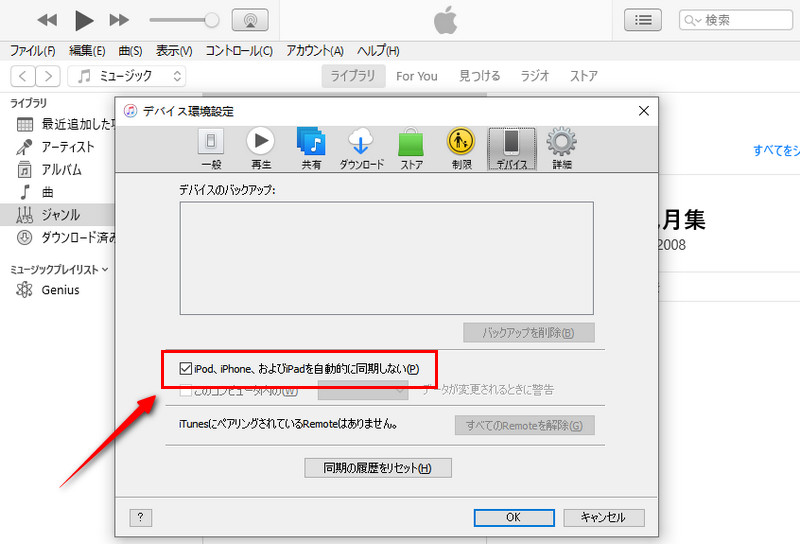
Part2:iTunesの「自動的にバックアップ」を選択しない
2つ目にご紹介するのは、「iTunesの”自動的にバックアップ”する機能をオフにする」方法です。自動同期に加えて、自動バックアップもオフにしていれば、iTunesで勝手にバックアップデータが作成されることはありません。
手順1:iPhoneをPCに接続し、iTunesを起動します。iTunes画面上部分に表示されている、デバイスのアイコンをクリックします。
手順2:表示メニューのバックアップ欄より、「自動的にバックアップ」→「iCloud」を選択します。画面右下の「適用」をクリックすれば、操作完了です。
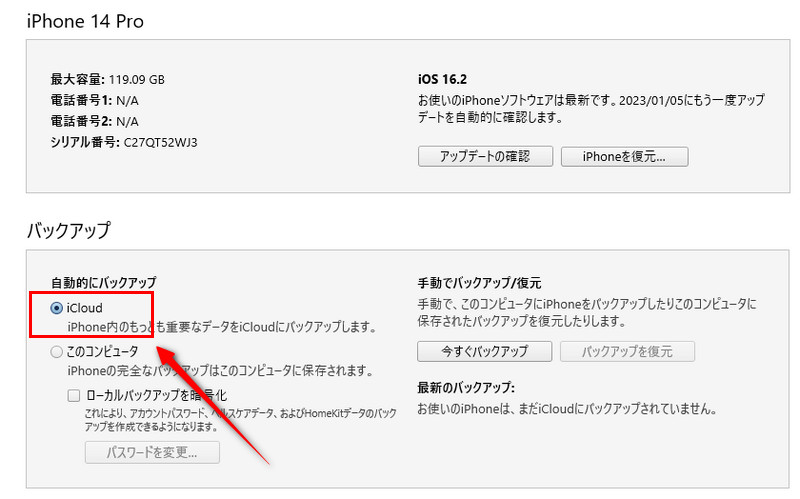
Part3:iTunesで「音楽とビデオを手動で管理」をクリックする
iTunesで音楽とビデオデータに自動同期がオフになるため、好きな曲や動画だけを、手動でiPhoneと同期させることができますよ。
手順1:iPhoneをPCに接続し、iTunesを起動します。iTunes画面上部分に表示されている、デバイスのアイコンをクリックします。
手順2:表示メニューをスクロールし、「オプション」→「音楽とビデオを手動で管理」にチェックを入れます。
手順3:画面右下の「適用」をクリックすれば、操作完了です。
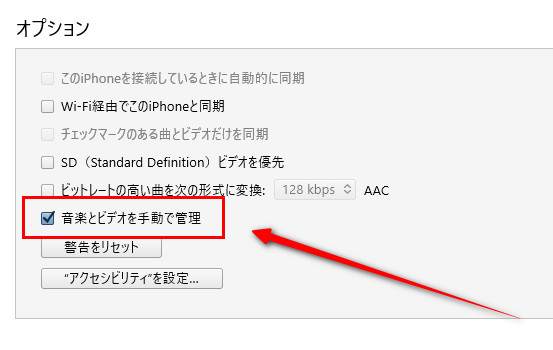
Part4:iTunesの代替ソフトを使う!iCareFoneでiPhoneデータを無料でバックアップする
ここでは、iCareFoneは便利なiOSデバイス管理ソフトとして、写真や動画などのデータを無料でバックアップ・復元・移行することだけでなく、制限されたAPPの再インストールなどの 様々な便利な機能がを搭載していますので、この機会にぜひご活用くださいね!
- 音楽、写真、ビデオ、連絡先、SMS、アプリデータ、メモなど
- パーソナル:連絡先、通話履歴、メッセージ&添付ファイル、カレンダー、 リマインダー、メモ&添付ファイル、ブックマーク
- メディア:写真、音楽、ビデオ、ボイスメモ
- アプリデータ:App、App内蔵写真、動画、WhatsApp、Kik、Tango、Viber
対応可能なiPhoneのデータ一覧
-
iCareFoneを起動してUSBケーブルを使ってiPhoneをパソコンに接続し、「バックアップ&復元」をクリックします。

-
バックアップするファイルを選択後、「バックアップ」を押します。

-
しばらくすると、iPhoneデータのバックアップが完成されます。「バックアップデータを確認」、または「バックアップリストを確認」からバックアップしたデータを確認します。

まとめ
如何でしたでしょうか。この記事では、iPhoneデータがiTunesで勝手にバックアップされてしまう場合の対処法として、iTunesの自動同期をオフにする方法や、代替ソフトのiCareFoneを使用したバックアップ方法などをご紹介いたしました。この方法を実践すれば、必要以上の大量なバックアップデータでPC容量が圧迫されることなく、快適に使用できるようになるはずです。この機会に、ぜひご自身でお使いのiTunes設定がどうなっているか確認してみてくださいね。
- 無料かつ迅速でiOSデータをPC/Macにバックアップ可能
- バックアップデータをプレビューし、必要なデータを選択的に復元可能
- iTunesを使わずにiOSデバイスとPC/Macの間で音楽、写真、ビデオ、連絡先を無制限に転送
- iPhone/iPad/iPod Touchに音楽、写真、ビデオなどデータを追加、整理、削除
- 複数の画像をHEICからJPGに数秒で変換可能・iPhone画面をPCと自由に共有
iTunesの自動同期をしない!勝手にバックアップするときの対処法
最終更新日2022-12-29 / カテゴリiTunesバックアップ






(3 票、平均: 5.0 out of 5 )
(クリックしてこの記事へコメント)